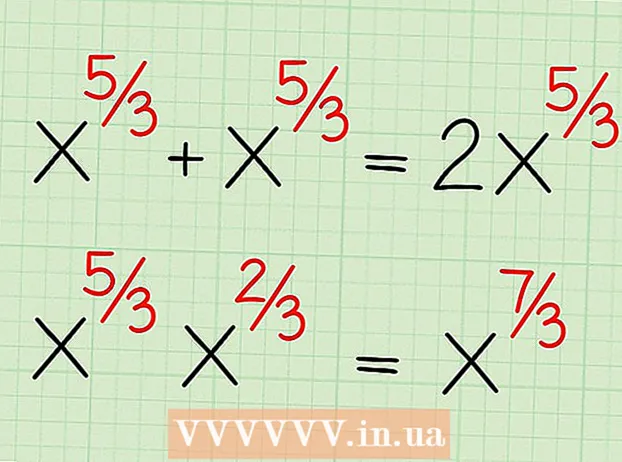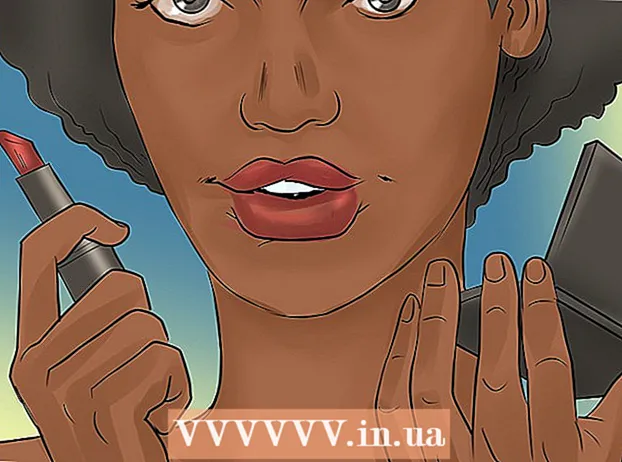ผู้เขียน:
Frank Hunt
วันที่สร้าง:
16 มีนาคม 2021
วันที่อัปเดต:
1 กรกฎาคม 2024

เนื้อหา
- ที่จะก้าว
- วิธีที่ 1 จาก 3: เริ่มต้น
- วิธีที่ 2 จาก 3: การตั้งค่าเมล
- วิธีที่ 3 จาก 3: การติดตั้งแอพใหม่
คุณได้สัมผัสกับ iPad เครื่องใหม่และตอนนี้คุณต้องการแน่ใจว่าคุณได้รับประโยชน์สูงสุดจากมันหรือไม่? คู่มือนี้จะช่วยให้คุณเริ่มต้นและดาวน์โหลดแอปได้ในเวลาอันรวดเร็ว!
ที่จะก้าว
วิธีที่ 1 จาก 3: เริ่มต้น
 ตรวจสอบให้แน่ใจว่า iPad ของคุณชาร์จเต็มแล้ว เพื่อให้ได้ประโยชน์สูงสุดจากแบตเตอรี่ของคุณคุณควรชาร์จให้เต็มก่อนชาร์จ iPad เป็นครั้งแรก โดยปกติแบตเตอรี่จะถูกชาร์จประมาณ 40% เมื่อออกมาจากโรงงาน
ตรวจสอบให้แน่ใจว่า iPad ของคุณชาร์จเต็มแล้ว เพื่อให้ได้ประโยชน์สูงสุดจากแบตเตอรี่ของคุณคุณควรชาร์จให้เต็มก่อนชาร์จ iPad เป็นครั้งแรก โดยปกติแบตเตอรี่จะถูกชาร์จประมาณ 40% เมื่อออกมาจากโรงงาน  เรียกใช้การตั้งค่าเริ่มต้น หากนี่เป็นครั้งแรกที่คุณใช้ iPad คุณจะต้องกำหนดการตั้งค่าต่างๆก่อนจึงจะเริ่มได้ เมื่อคุณเปิด iPad ผู้ช่วยตั้งค่าจะเริ่มทำงานโดยอัตโนมัติ
เรียกใช้การตั้งค่าเริ่มต้น หากนี่เป็นครั้งแรกที่คุณใช้ iPad คุณจะต้องกำหนดการตั้งค่าต่างๆก่อนจึงจะเริ่มได้ เมื่อคุณเปิด iPad ผู้ช่วยตั้งค่าจะเริ่มทำงานโดยอัตโนมัติ - กำหนดค่าบริการตำแหน่งของคุณ บริการนี้จะติดตามว่า iPad ของคุณอยู่ที่ไหนและแอพที่ขอให้ข้อมูลที่จำเป็น สิ่งนี้มีประโยชน์สำหรับแอปแผนที่และแอปโซเชียลมีเดีย ปิดสิ่งนี้หากคุณต้องการ
- ใช้ Setup Assistant เพื่อตั้งค่าเครือข่ายไร้สายของคุณ iPad จะสแกนหาเครือข่ายไร้สายที่อยู่ในระยะสัญญาณ เลือกเครือข่ายที่คุณต้องการเชื่อมต่อและป้อนรหัสการเข้าถึงที่คุณอาจต้องใช้สำหรับการเชื่อมต่อ
- เมื่อคุณสร้างการเชื่อมต่อสำเร็จแล้วตัวบ่งชี้ความแรงของการเชื่อมต่อจะปรากฏในแถบสถานะ
- ป้อนหรือสร้าง Apple ID ของคุณ คุณจะต้องใช้สิ่งนี้เพื่อเข้าถึงไฟล์ของคุณใน iCloud รวมถึงซื้อสินค้าผ่าน iTunes การสร้างบัญชีฟรี
- ตั้งค่า iCloud บริการนี้ทำการสำรองข้อมูลรูปภาพรายชื่อแอพเอกสาร ฯลฯ ทั้งหมดของคุณบนเซิร์ฟเวอร์ระยะไกล ซึ่งหมายความว่าคุณสามารถเข้าถึงไฟล์จากคอมพิวเตอร์เครื่องใดก็ได้และสำรองข้อมูล iPad ของคุณโดยไม่ต้องเชื่อมต่ออุปกรณ์กับคอมพิวเตอร์
 ทำความคุ้นเคยกับอินเทอร์เฟซผู้ใช้ คุณสามารถย้ายไอคอนได้โดยแตะที่ไอคอนนั้นค้างไว้ ไอคอนจะสั่นจากนั้นคุณสามารถลากไปรอบ ๆ หน้าจอเพื่อจัดเรียงได้ตามที่คุณต้องการ
ทำความคุ้นเคยกับอินเทอร์เฟซผู้ใช้ คุณสามารถย้ายไอคอนได้โดยแตะที่ไอคอนนั้นค้างไว้ ไอคอนจะสั่นจากนั้นคุณสามารถลากไปรอบ ๆ หน้าจอเพื่อจัดเรียงได้ตามที่คุณต้องการ - ครึ่งล่างของหน้าจอมีแอพที่ Apple คิดว่าผู้ใช้โดยเฉลี่ยจะเปิดบ่อยที่สุด สิ่งเหล่านี้จะแสดงขึ้นไม่ว่าคุณจะอยู่ในหน้าจอหลักใด คุณสามารถเปลี่ยนได้โดยการย้ายไอคอน
วิธีที่ 2 จาก 3: การตั้งค่าเมล
 แตะไอคอนเมลที่แถบด้านล่างของหน้าจอหลัก นี่จะเป็นการเปิดหน้าจอต้อนรับของแอพเมลของคุณและอนุญาตให้คุณกำหนดการตั้งค่า
แตะไอคอนเมลที่แถบด้านล่างของหน้าจอหลัก นี่จะเป็นการเปิดหน้าจอต้อนรับของแอพเมลของคุณและอนุญาตให้คุณกำหนดการตั้งค่า  เลือกบริการอีเมลของคุณ หากคุณกำลังใช้บริการใดบริการหนึ่งจากรายการให้แตะและป้อนข้อมูลที่จำเป็น โดยปกติคุณจะต้องมีที่อยู่อีเมลและรหัสผ่านสำหรับบริการที่คุณเลือก
เลือกบริการอีเมลของคุณ หากคุณกำลังใช้บริการใดบริการหนึ่งจากรายการให้แตะและป้อนข้อมูลที่จำเป็น โดยปกติคุณจะต้องมีที่อยู่อีเมลและรหัสผ่านสำหรับบริการที่คุณเลือก  ตั้งค่าที่อยู่อีเมลที่ไม่รู้จัก หากอีเมลของคุณไม่อยู่ในรายการคุณจะต้องป้อนข้อมูลนั้นด้วยตนเอง เลือกอื่น ๆ จากนั้นเพิ่มบัญชีจากหน้าจอต้อนรับเมล
ตั้งค่าที่อยู่อีเมลที่ไม่รู้จัก หากอีเมลของคุณไม่อยู่ในรายการคุณจะต้องป้อนข้อมูลนั้นด้วยตนเอง เลือกอื่น ๆ จากนั้นเพิ่มบัญชีจากหน้าจอต้อนรับเมล - ป้อนชื่อที่อยู่อีเมลและรหัสผ่านสำหรับบัญชีอีเมลของคุณและคำอธิบาย (ที่ทำงานบ้าน ฯลฯ ) แตะที่บันทึก
- คุณต้องมีชื่อโฮสต์ของผู้ให้บริการอีเมลของคุณ คุณควรจะพบได้ในหน้าความช่วยเหลือของผู้ให้บริการอีเมลของคุณ
วิธีที่ 3 จาก 3: การติดตั้งแอพใหม่
 เปิด App Store มีแอพฟรีและเชิงพาณิชย์มากมายให้ใช้งาน คุณสามารถค้นหาตามหมวดหมู่ความนิยมหรือค้นหาแอปที่ต้องการ แอพที่ต้องซื้อต้องใช้บัตร iTunes ซึ่งคุณสามารถซื้อจากร้านค้าหรือข้อมูลบัญชีธนาคารของคุณ
เปิด App Store มีแอพฟรีและเชิงพาณิชย์มากมายให้ใช้งาน คุณสามารถค้นหาตามหมวดหมู่ความนิยมหรือค้นหาแอปที่ต้องการ แอพที่ต้องซื้อต้องใช้บัตร iTunes ซึ่งคุณสามารถซื้อจากร้านค้าหรือข้อมูลบัญชีธนาคารของคุณ - ในการป้อนข้อมูลบัตรเครดิตของคุณไปที่หน้าจอหลักแล้วแตะการตั้งค่า เลือก iTunes & App Stores เลือก Apple ID ของคุณและป้อนรหัสผ่านของคุณ ในส่วนแก้ไขเลือกข้อมูลการชำระเงิน ป้อนข้อมูลบัตรเครดิตหรือบัตรเดบิตของคุณแล้วแตะเสร็จสิ้น
 ดูการให้คะแนนและข้อกำหนด ก่อนที่คุณจะซื้อแอปคุณควรอ่านบทวิจารณ์ของผู้ใช้จำนวนมากและค้นหาว่าพวกเขาคิดอย่างไร ตรวจสอบความต้องการของระบบด้วย แอพรุ่นเก่าบางแอพไม่ได้รับการปรับให้เหมาะกับ iPad รุ่นใหม่และอาจทำงานไม่ถูกต้องหากใช้งานได้เลย
ดูการให้คะแนนและข้อกำหนด ก่อนที่คุณจะซื้อแอปคุณควรอ่านบทวิจารณ์ของผู้ใช้จำนวนมากและค้นหาว่าพวกเขาคิดอย่างไร ตรวจสอบความต้องการของระบบด้วย แอพรุ่นเก่าบางแอพไม่ได้รับการปรับให้เหมาะกับ iPad รุ่นใหม่และอาจทำงานไม่ถูกต้องหากใช้งานได้เลย - ภาพรวมของอุปกรณ์ที่แอปเข้ากันได้จะปรากฏในส่วนความต้องการของระบบ อย่าเผลอซื้อแอพสำหรับ iPhone ที่เข้ากันไม่ได้กับ iPad
 เมื่อคุณเลือกแอปที่จะดาวน์โหลดแล้วไอคอนจะปรากฏบนหน้าจอหลักของคุณพร้อมกับแถบดาวน์โหลด แถบนี้จะแสดงระยะเวลาที่การดาวน์โหลดและการติดตั้งจะเสร็จสมบูรณ์
เมื่อคุณเลือกแอปที่จะดาวน์โหลดแล้วไอคอนจะปรากฏบนหน้าจอหลักของคุณพร้อมกับแถบดาวน์โหลด แถบนี้จะแสดงระยะเวลาที่การดาวน์โหลดและการติดตั้งจะเสร็จสมบูรณ์  คุณสามารถจัดหมวดหมู่แอพได้โดยการลากแอพมาวางทับกัน สิ่งนี้จะสร้างโฟลเดอร์ที่คุณสามารถใช้เพื่อป้องกันไม่ให้หน้าจอหลักของคุณรก
คุณสามารถจัดหมวดหมู่แอพได้โดยการลากแอพมาวางทับกัน สิ่งนี้จะสร้างโฟลเดอร์ที่คุณสามารถใช้เพื่อป้องกันไม่ให้หน้าจอหลักของคุณรก